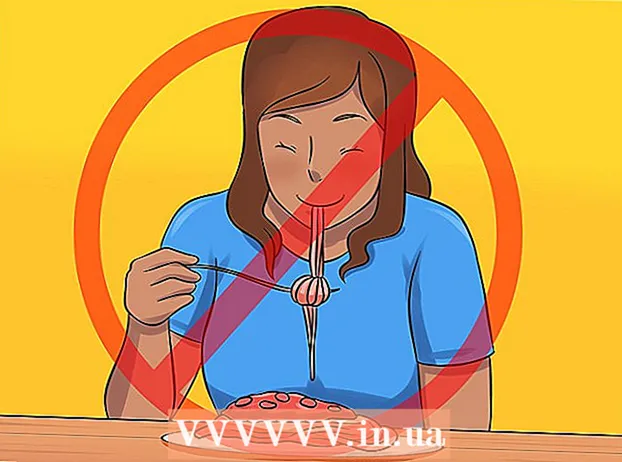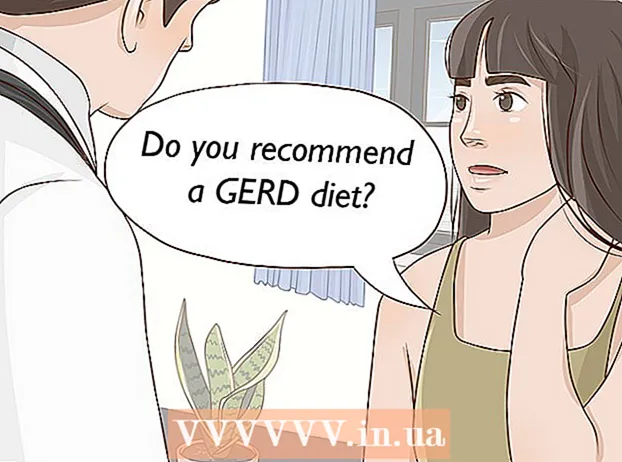Аутор:
Eugene Taylor
Датум Стварања:
14 Август 2021
Ажурирати Датум:
1 Јули 2024

Садржај
- На корак
- 1. део од 4: Први увод
- 2. део од 4: Инсталирање софтвера
- Део 3 од 4: Коришћење интернета са преносним рачунаром
- 4. део од 4: Живот и рад са лаптопом
- Савети
- Упозорења
Преносни рачунари у облику преносног рачунара или преносног рачунара постају све снажнији, згодна су алтернатива паметним телефонима и стоним рачунарима када сте на путу и још увек желите да радите. Лаптоп се може осећати помало нелагодно када га први пут имате у рукама или када користите туђи лаптоп. Не брините - у овом чланку ћемо вам показати како брзо започети са преносним рачунарима и никада нећете желети ништа друго пре него што то схватите.
На корак
1. део од 4: Први увод
 Ако лаптоп користите код куће, пронађите утичницу и прикључите адаптер за лаптоп у утичницу. Лаптоп има батерију која се може брзо испразнити, нарочито ако лаптоп користите интензивно. Зато оставите утикач прикључен што је више могуће, осим ако се налазите на месту где нема утичнице.
Ако лаптоп користите код куће, пронађите утичницу и прикључите адаптер за лаптоп у утичницу. Лаптоп има батерију која се може брзо испразнити, нарочито ако лаптоп користите интензивно. Зато оставите утикач прикључен што је више могуће, осим ако се налазите на месту где нема утичнице.  Ставите лаптоп са дном на сто / сто испред себе. Енглески назив „лаптоп“ подразумева да се рачунар у вашем „крилу“ (лап) може користити, али то не значи да је ваш круг увек најбоље или право место. Покушајте да пронађете удобан угао за зглобове и руке - то подразумева померање лаптопа док не пронађете најбољи положај за вас.
Ставите лаптоп са дном на сто / сто испред себе. Енглески назив „лаптоп“ подразумева да се рачунар у вашем „крилу“ (лап) може користити, али то не значи да је ваш круг увек најбоље или право место. Покушајте да пронађете удобан угао за зглобове и руке - то подразумева померање лаптопа док не пронађете најбољи положај за вас. - Не постављајте лаптоп на меке, лепршаве или длакаве површине које могу блокирати отворе за ваздух. Већина преносних рачунара има отворе иза вентилатора, како би се осигурао правилан рад, ти отвори морају остати слободни.
 Отворите екран и уверите се да га можете угодно погледати. Многи преносници имају неку врсту браве или браве која се мора откључати да бисте могли да отворите екран.
Отворите екран и уверите се да га можете угодно погледати. Многи преносници имају неку врсту браве или браве која се мора откључати да бисте могли да отворите екран. - Не форсирајте ако се чини да се лаптоп не отвара. Не би требало да користите велику силу за отварање екрана.
- Не отварајте екран предалеко. Боље је не отварати лаптоп даље него под углом од 45 степени. Поклопац или шарка могу се оштетити или сломити ако екран отворите још више.
 Пронађите дугме за напајање и укључите рачунар. Већина преносних рачунара има дугме за напајање смештено одмах иза тастатуре. Дугме за напајање се обично препознаје по универзалном симболу „укључено“, кругу са линијом на пола пута.
Пронађите дугме за напајање и укључите рачунар. Већина преносних рачунара има дугме за напајање смештено одмах иза тастатуре. Дугме за напајање се обично препознаје по универзалном симболу „укључено“, кругу са линијом на пола пута.  Сачекајте да се лаптоп покрене. Лаптоп је дизајниран да буде преносив, али истовремено је моћан рачунар са специјализованим хардвером, што покретање система у већини случајева чини дуже од покретања са рачунара или паметног телефона.
Сачекајте да се лаптоп покрене. Лаптоп је дизајниран да буде преносив, али истовремено је моћан рачунар са специјализованим хардвером, што покретање система у већини случајева чини дуже од покретања са рачунара или паметног телефона.  Користите трацкпад вашег преносног рачунара. На већини рачунара ово је равно подручје испред тастатуре под називом "трацкпад"који реагује на додире, па прст можете користити као миш. Пређите прстом преко површине додирне табле да бисте померили курсор.
Користите трацкпад вашег преносног рачунара. На већини рачунара ово је равно подручје испред тастатуре под називом "трацкпад"који реагује на додире, па прст можете користити као миш. Пређите прстом преко површине додирне табле да бисте померили курсор. - Много трацкпад-ова користи такозвану „мулти-тоуцх“ функционалност. У том случају, трацкпад другачије реагује на додире са више прстију, чинећи доступним више функција. Експериментишите померајући један, два или три прста одједном на додирној подлози и испробајте разне покрете прстима.
- Преносни рачунари Леново често уместо додирне подлоге имају „тачку праћења“: мало црвено дугме налик џојстику у средини тастатуре између тастера „Г“ и „Х“. Замислите то као врло осетљив џојстик са једним прстом.
- Неки старији преносници имају „трацкбалл“. Котрљајући лопту, курсор се помера по екрану.
- Неки преносници имају интерфејс који користи оловку. У том случају, оловка је причвршћена за лаптоп. Померите оловку на екрану да бисте померили курсор и притисните оловку на екрану да бисте кликнули.
- Да ли сматрате да је показивачки уређај вашег лаптопа мали и тежак за употребу? Увек можете да повежете миш са преносним рачунаром. Потражите УСБ порт на преносном рачунару и по жељи повежите миша. Лаптоп аутоматски препознаје миша и моћи ћете да га користите одмах.
 Користите лево дугме додирне табле као примарно дугме миша. Већина додирних подлога омогућава вам да кликнете помоћу дугмета смештеног у доњем левом углу додирне табле.
Користите лево дугме додирне табле као примарно дугме миша. Већина додирних подлога омогућава вам да кликнете помоћу дугмета смештеног у доњем левом углу додирне табле. - Неке додирне подлоге омогућавају вам да кликнете лаганим тапкањем по површини. Експериментишите - можда ћете открити функције преносног рачунара за које нисте знали да постоје.
 Користите десно дугме на додирној подлози као секундарно дугме миша. Притиском на десно дугме на додирној подлози појавиће се „контекстуални мени“ или га можете користити за обављање других функција које знате са десног дугмета на мишу.
Користите десно дугме на додирној подлози као секундарно дугме миша. Притиском на десно дугме на додирној подлози појавиће се „контекстуални мени“ или га можете користити за обављање других функција које знате са десног дугмета на мишу.  Сазнајте где је оптички погон вашег преносног рачунара. Ако ваш лаптоп није нетбоок, вероватно има уграђен оптички уређај који можете користити за инсталирање софтвера или репродукцију музике. Оптичка диск јединица се обично налази на десној или левој страни преносног рачунара.
Сазнајте где је оптички погон вашег преносног рачунара. Ако ваш лаптоп није нетбоок, вероватно има уграђен оптички уређај који можете користити за инсталирање софтвера или репродукцију музике. Оптичка диск јединица се обично налази на десној или левој страни преносног рачунара. - Под оперативним системима Виндовс и Мац ОС, оптички диск можете отворити притиском на мало дугме на лежишту или десним кликом на икону оптичког диска и одабиром ставке „Делете“.
2. део од 4: Инсталирање софтвера
 Уверите се да је софтвер вашег преносног рачунара ажуран. Вероватно на свом преносном рачунару имате инсталиране неке основне програме: једноставан програм за обраду текста, калкулатор и можда једноставан програм за увоз и дељење фотографија. Преносници такође имају посебан софтвер који контролише напајање и графички интерфејс; обично се морају ажурирати многа ажурирања управљачких програма да би се лаптоп могао користити. Уз мало знања, можете лако да додате софтвер на преносни рачунар да бисте значајно проширили могућности рачунара - у многим случајевима је бесплатан.
Уверите се да је софтвер вашег преносног рачунара ажуран. Вероватно на свом преносном рачунару имате инсталиране неке основне програме: једноставан програм за обраду текста, калкулатор и можда једноставан програм за увоз и дељење фотографија. Преносници такође имају посебан софтвер који контролише напајање и графички интерфејс; обично се морају ажурирати многа ажурирања управљачких програма да би се лаптоп могао користити. Уз мало знања, можете лако да додате софтвер на преносни рачунар да бисте значајно проширили могућности рачунара - у многим случајевима је бесплатан. - Морате да ажурирате верзију лаптопа за Виндовс ако имате лаптоп са Виндовсом. Да би ажурирао Виндовс, ваш преносник може да користи софтвер за ажурирање система Виндовс или сопствени софтвер произвођача.
- Ако користите Мац, доступне исправке можете пронаћи у Апп Сторе-у. Веома је лако пронаћи исправке на Аппле преносном рачунару.
 Инсталирајте софтвер за креирање и уређивање докумената, табела и презентација. Вероватно је уграђени софтвер на вашем лаптопу довољан за основно уређивање и вођење бележака, али ако желите озбиљно да се бавите, потребан вам је моћнији програмски пакет.
Инсталирајте софтвер за креирање и уређивање докумената, табела и презентација. Вероватно је уграђени софтвер на вашем лаптопу довољан за основно уређивање и вођење бележака, али ако желите озбиљно да се бавите, потребан вам је моћнији програмски пакет. - Софтверски пакет ОпенОффице садржи програме за обраду текста, табеле и презентације. Веома је сличан Оффицеу из Виндовс-а, али ОпенОффице је бесплатан.
- Такође можете да користите Гоогле документе, који су мрежна алтернатива софтверу Оффице. Гоогле документи раде у „облаку“, тако да вам је потребан само прегледач, не треба да инсталирате било који други софтвер. Помоћу ње можете да радите многе ствари које знате из Мицрософт Оффице-а или Опеноффице-а. Бесплатно је и има много функционалности, посебно корисно ако желите да делите документе са другима.
- Можда сте у могућности да набавите Мицрософт Оффице са попустом или бесплатно ако сте студент. Прво то проверите пре него што посегнете дубоко у торбицу.
 Инсталирајте софтвер за организовање, уређивање и дељење фотографија. Вероватно већ имате инсталиран софтвер на лаптопу помоћу којег можете то да урадите. Брзо је, лако и у неким случајевима је бесплатно надоградити.
Инсталирајте софтвер за организовање, уређивање и дељење фотографија. Вероватно већ имате инсталиран софтвер на лаптопу помоћу којег можете то да урадите. Брзо је, лако и у неким случајевима је бесплатно надоградити. - Користите Пхото Стреам за организовање и дељење фотографија. Ако имате иПхоне или ако имате Аппле лаптоп, можете да користите Пхото Стреам за дељење фотографија.
- Пицаса можете да користите за организовање и дељење фотографија. Пицасу је направио Гоогле и она укључује многе основне функције које ће вам можда требати за уређивање фотографија, попут обрезивања, ретуширања, промене боје и стварања панорама.
Део 3 од 4: Коришћење интернета са преносним рачунаром
 Уверите се да ваша кућна мрежа исправно ради. Ако код куће још немате мрежу са Интернетом. Ваш лаптоп је моћан преносни рачунар, али нећете моћи да користите све његове функције док се не повежете на Интернет. Вероватно већ имате инсталиран софтвер на лаптопу за лако повезивање са Интернетом.
Уверите се да ваша кућна мрежа исправно ради. Ако код куће још немате мрежу са Интернетом. Ваш лаптоп је моћан преносни рачунар, али нећете моћи да користите све његове функције док се не повежете на Интернет. Вероватно већ имате инсталиран софтвер на лаптопу за лако повезивање са Интернетом.  Користите етхернет везу свог лаптопа. Већина преносних рачунара има етернет прикључак са задње или бочне стране на који се може прикључити етернет кабл. Повежите рутер или модем са преносним рачунаром помоћу етернет кабла, лаптоп ће аутоматски препознати везу.
Користите етхернет везу свог лаптопа. Већина преносних рачунара има етернет прикључак са задње или бочне стране на који се може прикључити етернет кабл. Повежите рутер или модем са преносним рачунаром помоћу етернет кабла, лаптоп ће аутоматски препознати везу.  Користите Мац ОС за повезивање Мац-а са Интернетом ако имате Аппле лаптоп. Можете се повезати етернет каблом или бежично путем ВиФи мреже.
Користите Мац ОС за повезивање Мац-а са Интернетом ако имате Аппле лаптоп. Можете се повезати етернет каблом или бежично путем ВиФи мреже.  Користите Виндовс да бисте се повезали на Интернет ако имате лаптоп са оперативним системом Виндовс. Ако на преносни рачунар повезујете нову или другу бежичну картицу, можда ћете морати да користите софтвер картице уместо Виндовс софтвера.
Користите Виндовс да бисте се повезали на Интернет ако имате лаптоп са оперативним системом Виндовс. Ако на преносни рачунар повезујете нову или другу бежичну картицу, можда ћете морати да користите софтвер картице уместо Виндовс софтвера.  Бесплатно користите ВиФи мрежу када сте на путу. Многе школе, библиотеке и кафићи нуде бесплатан Ви-Фи, а Ви-Фи често можете пронаћи на местима на којима то не очекујете (попут супермаркета, банака и станица).
Бесплатно користите ВиФи мрежу када сте на путу. Многе школе, библиотеке и кафићи нуде бесплатан Ви-Фи, а Ви-Фи често можете пронаћи на местима на којима то не очекујете (попут супермаркета, банака и станица).
4. део од 4: Живот и рад са лаптопом
 Користите бежични миш са преносним рачунаром. Спољни миш може олакшати рад на преносном рачунару - тада не морате савијати зглобове под непријатним углом да бисте користили додирну подлогу.
Користите бежични миш са преносним рачунаром. Спољни миш може олакшати рад на преносном рачунару - тада не морате савијати зглобове под непријатним углом да бисте користили додирну подлогу.  Користите свој преносни рачунар у комбинацији са другим екраном тако да можете истовремено радити на два екрана. Два екрана можете да подесите тако да добијете један велики екран или можете да их прикажете на оба екрана (корисно ако држите презентације).
Користите свој преносни рачунар у комбинацији са другим екраном тако да можете истовремено радити на два екрана. Два екрана можете да подесите тако да добијете један велики екран или можете да их прикажете на оба екрана (корисно ако држите презентације).  Користите лаптоп за репродукцију филмова и фотографија на телевизору. Неки преносници имају ХДМИ или ДВ-И везе и ДВД или Блу-Раи плејер. На овај начин можете са лаптопа да пуштате филмове или серије са високом резолуцијом на телевизорима пријатеља.
Користите лаптоп за репродукцију филмова и фотографија на телевизору. Неки преносници имају ХДМИ или ДВ-И везе и ДВД или Блу-Раи плејер. На овај начин можете са лаптопа да пуштате филмове или серије са високом резолуцијом на телевизорима пријатеља.  Спојите звучнике да бисте свој лаптоп претворили у велики, моћни МП3 плејер великог капацитета. Можда ваш лаптоп чак има излазе за дигитални аудио, СПДИФ или 5.1 сурроунд, тада можете репродуковати звук много квалитетнијег од МП3-а.
Спојите звучнике да бисте свој лаптоп претворили у велики, моћни МП3 плејер великог капацитета. Можда ваш лаптоп чак има излазе за дигитални аудио, СПДИФ или 5.1 сурроунд, тада можете репродуковати звук много квалитетнијег од МП3-а. - Можда ћете моћи да повежете свој преносник са стерео системом у аутомобилу. Али припазите ако то учините - ако истовремено не можете безбедно да возите и не управљате преносним рачунаром, могу настати опасне ситуације.
 Користите преносне рачунаре као стони рачунар. Ако желите да користите свој преносни рачунар као да је то уобичајени столни рачунар, довољно је да повежете монитор, миш, тастатуру и звучнике.
Користите преносне рачунаре као стони рачунар. Ако желите да користите свој преносни рачунар као да је то уобичајени столни рачунар, довољно је да повежете монитор, миш, тастатуру и звучнике.
Савети
- Подесите лаптоп на такав начин да заузимате исправан радни став. Преносна рачунала су често лошија ергономски од стоних рачунара, јер су тастатуре често мање, због чега се зглобови савијају под чудним углом. Управо зато што се преносни рачунари могу поставити било где, они често узрокују лоше радно држање.
- Увек користите покривач или торбу када премештате лаптоп. Преносни рачунари су врло крхки, лако можете оштетити лаптоп ако их ставите у нормалну торбу у којој се већ налазе друге ствари. Уложите у квалитетну меку навлаку - или направите своју ако вам остане џемпер.
Упозорења
- Правите редовне резервне копије. Ако пуно радите на преносном рачунару и никада не правите резервне копије, пре или касније ће кренути наопако. Обавезно правите резервне копије, посебно ако лаптоп користите професионално.
- Увек имајте на оку свој лаптоп. Ваш лаптоп је вредан, преносив и једноставан за препродају, што га чини омиљеним пленом лопова. Предузмите мере предострожности када сте на путу и увек припазите на лаптоп. Не остављајте лаптоп на видном месту у аутомобилу и будите свесни свог окружења.
- Не просипајте ништа по преносном рачунару! Преносни рачунари имају отворе за вентилацију и отворену тастатуру која се налази изнад топлог и препуног електронског кола - преливање кафе може имати драматичне последице. Гаранција обично не покрива ову врсту оштећења. Зато никада немојте стављати пиће близу свог лаптопа - ставите га на крај стола или стола, или чак ако је то могуће на други сто.
- Никада не испуштајте лаптоп и никада не испуштајте ништа на лаптоп док је лаптоп укључен. Већина преносних рачунара има чврсте дискове који се лако оштете ако их се погоди. Диск чврстог диска се врло брзо окреће док глава за читање чита информације. Снажним ударцем глава за читање се притисне у диск, након чега је лаптоп неупотребљив. Зато будите опрезни и опходите се према лаптопу с љубављу.
- Преносни рачунари се загревају. Многи преносни рачунари, посебно моћни, на дну се веома загреју након дуже употребе. Коришћење лаптопа у крилу може вам сметати или чак изазвати осип.
- Преносни рачунари оријентисани на игре имају моћне графичке картице и процесоре, који се могу брже прегрејати. Опрезно се односите према овим преносним рачунарима.
- Не користите лаптоп на топлом месту или на сунцу. Прво, више не можете да читате екран, друго, рачунар се загрева много брже.
- Ако се ваш лаптоп јако загреје, можете размислити о куповини „хладњака за лаптоп“. Ово је уређај који дува хладан ваздух на дну преносног рачунара, олакшавајући одвођење топлоте.